win7系统U盘无法正确安装驱动怎么办
发布时间:2022-06-09 文章来源:深度系统下载 浏览:
|
Windows 7,中文名称视窗7,是由微软公司(Microsoft)开发的操作系统,内核版本号为Windows NT 6.1。Windows 7可供家庭及商业工作环境:笔记本电脑 、平板电脑 、多媒体中心等使用。和同为NT6成员的Windows Vista一脉相承,Windows 7继承了包括Aero风格等多项功能,并且在此基础上增添了些许功能。 关于win7系统U盘无法正确安装驱动的问题windows7之家小编一直有研究过,只不过效果不怎么样,直到公司里的大神给了小编一篇win7系统U盘无法正确安装驱动怎么办的教程,小编才敢大声说话。鉴于现在问这个问题的人很多,下面小编就来教一教大家吧。 当U盘驱动安装失败时,我们需要手动安装U盘驱动,对此可以右击“计算机”,从弹出的右键菜单中选择“管理”项。 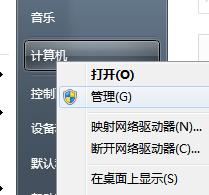 win7系统U盘无法正确安装驱动怎么办图1 从打开的“计算机管理”窗口中,展开“设设备管理器”,找到未正常识别的U盘标识,右击选择“更新驱动程序软件”项。 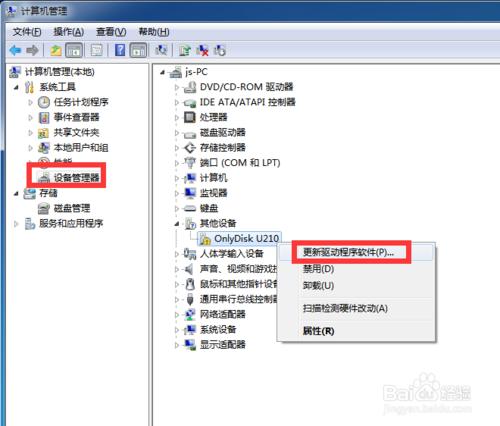 win7系统U盘无法正确安装驱动怎么办图2 接着在打开的“你想如何搜索驱动软件程序”界面中,根据需要进行选择。尤其是当手中拥有U盘驱动光盘时,可以选择“第二项”来手动安装U盘驱动。 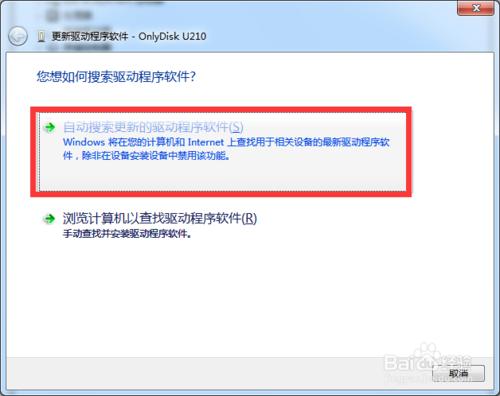 win7系统U盘无法正确安装驱动怎么办图3 此外,我们还可以右击无法正常识别的U盘,从其右键菜单中选择“卸载”项,将之前的U盘驱动卸载掉。 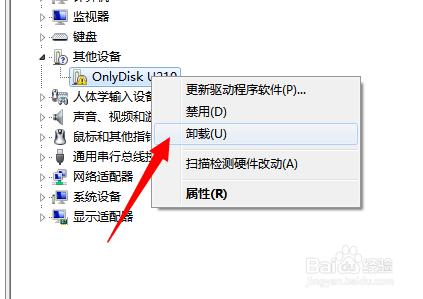 win7系统U盘无法正确安装驱动怎么办图4 接着点击“扫操作”菜单,从弹出的下拉菜单中选择“扫描检测软件更动”项,以自动扫描并识别U盘并安装驱动程序。 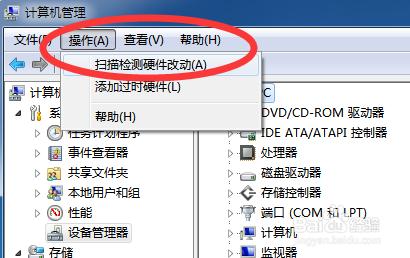 win7系统U盘无法正确安装驱动怎么办图5 当以上方法无法正常安装U盘驱动时,我们就需要借助“驱动人生”程序来识别并智能安装U盘驱动。 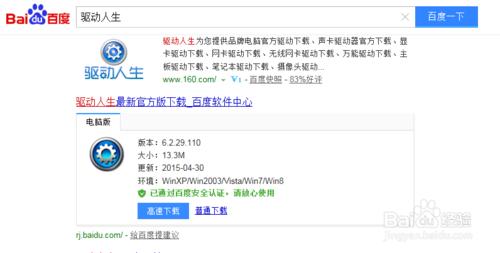 win7系统U盘无法正确安装驱动怎么办图6 安装并运行“驱动人生”程序,切换到“外设驱动”选项卡,找到未正常识别的“大容量存储设备”,点击下方的“安装驱动”按钮。 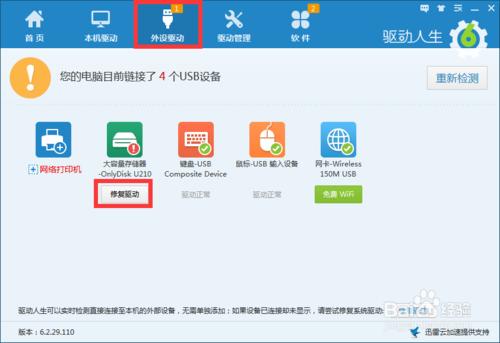 win7系统U盘无法正确安装驱动怎么办图7 此时“驱动人生”程序将自动下载并安装U盘驱动程序,同时在任务栏将显示“U盘驱动识别并安装成功”的提示,同时软件界面也显示“U盘驱动安装成功”,如图所示:  win7系统U盘无法正确安装驱动怎么办图8 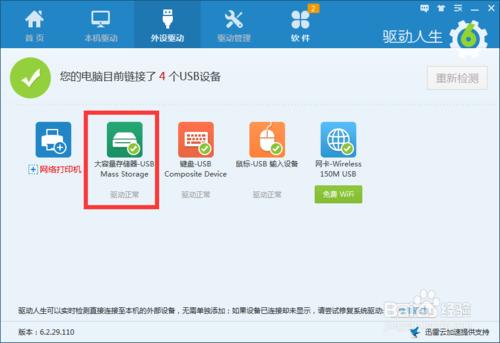 win7系统U盘无法正确安装驱动怎么办图9 当然,导致U盘无法被电脑正常识别的其它原因可能是USB接口被禁用所造成的。对此我们可以使用“大势至USB监控系统”来启用U盘的正常使用。 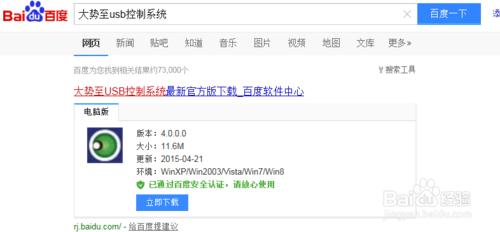 win7系统U盘无法正确安装驱动怎么办图10 从打开的程序主界面中,勾选“恢复USB存储设备、手机或蓝牙设备的正常使用”项,这样就启用了所有USB接口(包括U盘)的正常使用。 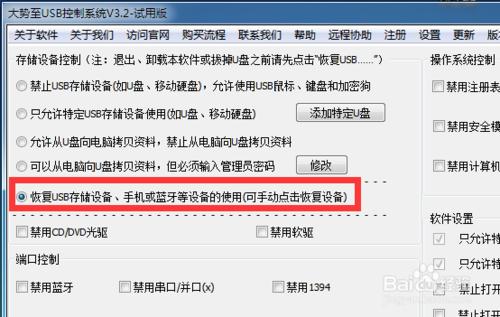 win7系统U盘无法正确安装驱动怎么办图11 当然,“大势至USB监控”程序的功能远不至于此,我们还可以利用此软件控制其它接口的使用,以及对操作系统相关功能进行限制。在此大家可以根据实际情况进行勾选,操作界面简洁明了。  win7系统U盘无法正确安装驱动怎么办图12 当然,我们也可以通过勾选“只允许特定USB存储设备的使用”项,来指定允许电脑识别的U盘设备。如图所示: 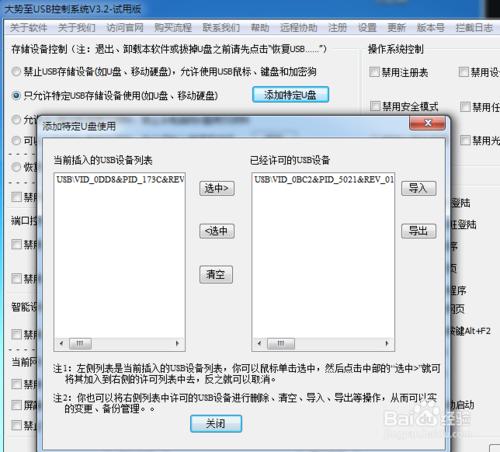 win7系统U盘无法正确安装驱动怎么办图13 至此win7系统U盘无法正确安装驱动的问题就已经解决了,我们的u盘可以正确使用啦,是不是很开心呢?这个方法可是千年不变的哦,希望大家都能够用上这个最新的教程,也只有这样我们才能够最大化限度地去利用我们的u盘,大家说是不是呢?看过这篇教程的朋友还喜欢:联想windows764位旗舰版下载。 Windows 7简化了许多设计,如快速最大化,窗口半屏显示,跳转列表(Jump List),系统故障快速修复等。Windows 7将会让搜索和使用信息更加简单,包括本地、网络和互联网搜索功能,直观的用户体验将更加高级,还会整合自动化应用程序提交和交叉程序数据透明性。 |
相关文章
上一篇:电脑win7系统U盘怎么安全删除


